Det er et mareridtsscenarie: du har lige spildt vand eller en anden væske ud over din dyre MacBook. Gå ikke i panik. Dette er naturligvis ikke ideelt, men hvis du følger instruktionerne nedenfor, kan du muligvis gemme din computer endnu.
Uanset hvad du gør, skal du ikke tænde den for at se, om den stadig virker!
Indhold
- Relaterede:
- Hvad skal jeg gøre, hvis jeg har spildt vand på min MacBook?
- Trin 1. Afbryd sikkert din MacBook fra strømmen
- Trin 2. Flyt din MacBook til et tørt sted
- Trin 3. Sluk din MacBook med det samme
- Trin 4. Tag tilbehøret ud og afbryd batteriet
- Trin 5. Absorber så meget væske som muligt
- Trin 6. Lad din MacBook lufttørre i mindst 48 timer
- Trin 7. Vent, indtil din MacBook er helt tør
- Er det lige meget, hvilken type væske der spildes på min MacBook?
- Hvad kan jeg gøre for at reparere en MacBook med potentiel vandskade?
-
Sådan undgår du at spilde væske på din Mac i fremtiden
- Relaterede indlæg:
Relaterede:
- Hvor vandtæt er Apple Watch?
- Er de nye AirPods Pro vandtætte?
- Tabte din iPhone i vandet? Her er, hvad du skal gøre
- Brug silicagelpakker til at tørre din våde iPhone, iPad eller AirPods
Hvad skal jeg gøre, hvis jeg har spildt vand på min MacBook?
Vi har alle hørt historier om mennesker, der tabte deres iPhone i vandet uden permanent skade. Dette er lovende, men din MacBook er ikke den samme.
I modsætning til en ny iPhone, Apple Watch eller endda AirPods Pro er din MacBook ikke vandtæt. Og den er bestemt ikke vandtæt.
Hvis du har spildt vand eller væske på din MacBook, skal du følge disse instruktioner så nøje som muligt for at have den bedste chance for at undgå væskeskade.
Trin 1. Afbryd sikkert din MacBook fra strømmen

Den første overvejelse bør være din sikkerhed. Du skal være forsigtig omkring vand og elektricitet for at undgå at blive stødt eller starte en brand.
Hvis der spildes vand på en stikkontakt, skal du finde strømafbryderen og slukke for den. Hvis din MacBook oplader, skal du tage opladeren ud af væggen. Du skal gøre dette, før du flytter din MacBook til et tørt sted, selvom det betyder, at der spildes mere væske på din MacBook i mellemtiden.
Du skal ikke bekymre dig om dette, hvis din MacBook løber tør for batteri.
Trin 2. Flyt din MacBook til et tørt sted
Nu du har afbrudt alle strømkilder, burde det være sikkert at løfte din MacBook op af væsken. Det kan betyde at flytte den til et tørt sted på skrivebordet eller fiske den ud af swimmingpoolen, afhængigt af hvad der skete.
Det er nok en god idé at hvile det på et håndklæde eller andet absorberende materiale i et sikkert, tørt rum.
Trin 3. Sluk din MacBook med det samme
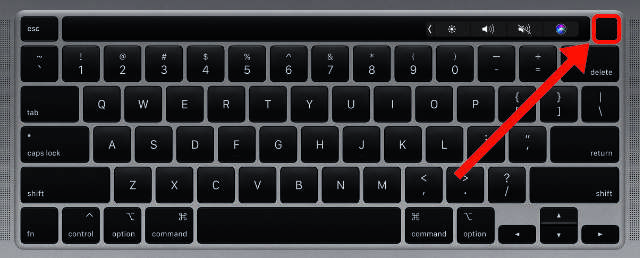
Hvis du har spildt vand på din MacBook, mens den var tændt, skal du straks slukke for den. Gem ikke dit arbejde først, luk ikke dine apps, og åbn ikke engang Apple-menuen.
Bare hold tænd/sluk-knappen nede, indtil din MacBook slukker.
Trin 4. Tag tilbehøret ud og afbryd batteriet
Frakobl alle eksterne enheder eller tilbehør, der er tilsluttet din Mac. Dette inkluderer eksterne lagerenheder, skærme og endda inputenheder som en mus eller et tastatur.
Hvis din Mac har et aftageligt batteri, skal du også tage det ud. Dette er ikke muligt på nyere MacBook-modeller; det er normalt klart, om du kan fjerne batteriet fra bunden af kabinettet.
Trin 5. Absorber så meget væske som muligt

Det er tid til at absorbere det vand eller den væske, du har spildt på din MacBook. Den nemmeste måde at gøre dette på er at tørre det af med et papirhåndklæde eller noget bomuldsstof. Brug et mikrofiberhåndklæde på MacBook-skærmen for at undgå at beskadige den.
Du vil måske bruge en vatpind til at komme ind i alle afkroge. Især omkring tastaturet og i portene, hvor det er nemt for vand at blive fanget.
Pas på ikke at tænde din Mac ved et uheld ved at trykke på tænd/sluk-knappen. Hvis du gør det, skal du trykke og holde knappen nede igen for at dreje din Mac.
Trin 6. Lad din MacBook lufttørre i mindst 48 timer
På dette tidspunkt er du sandsynligvis fristet til at tænde din MacBook for at se, om den stadig virker. Det er en dårlig idé.
Selvom din MacBook tænder, er der sandsynligvis stadig væske på de interne komponenter. Når du tænder for den, kan den elektriske strøm, der passerer gennem disse våde komponenter, forårsage en masse ekstra skade.
I stedet, vent mindst 48 timer, hvis ikke det dobbelte, for at din MacBook kan lufttørre.
I løbet af den tid vil du måske stille din MacBook på hovedet for at tilskynde væske til at dryppe ud af tastaturet eller portene, afhængigt af hvor du har spildt væske på din Mac.
Nogle mennesker foreslår, at du hviler din MacBook åben og på hovedet på et håndklæde, med skærmen hængende over kanten af et bord. Hvis du gør dette, skal du sørge for, at din Mac er velafbalanceret og sandsynligvis ikke falder af.

Den bedste måde at tørre din MacBook på er at fremme en kølig luftstrøm omkring den. Du kan gøre dette ved at sætte den i et luftigt rum eller ved at vinkle en kølig blæser til at blæse på din MacBook.
Uanset hvad du gør, undgå varme. Overdreven varme er dårligt for komponenterne inde i din MacBook og kan forårsage mere skade. Brug ikke en hårtørrer, og sæt ikke din MacBook på en radiator.
Du kan brug silicagelpakker for at fremme optagelsen, men brug ikke tørre ris. Risgranulat sætter sig fast i dine porte og forårsager, at der dannes skadelige rester på de indre komponenter.
Trin 7. Vent, indtil din MacBook er helt tør
Vær tålmodig og vent i mindst 48 timer, før du tænder din MacBook igen. Dette gør det muligt for det vand eller den væske, du har spildt inde i din MacBook, at tørre, hvilket giver den den bedste chance for at overleve på lang sigt.
Du bør kun bruge din MacBook igen, når du er sikker på, at væsken indeni er tør.
Desværre, selvom din MacBook ser ud til at fungere perfekt, kan du opleve nye problemer længere nede. En af de værste ting ved at spilde væske på din MacBook er, at komponenter fortsætter med at korrodere og ruste, selv efter at de tørrer ud.
For at undgå fremtidige problemer, vil du måske planlægge en Genius Bar aftale så Apple kan åbne din MacBook og inspicere den for skader. Hvis de finder nogen problemer, skal du betale for en reparation uden for garantien.
Er det lige meget, hvilken type væske der spildes på min MacBook?

Ja. Nogle væsker vil sandsynligvis forårsage mere skade, hvis du spilder dem på din MacBook end andre. For eksempel bliver øl og sodavand klistret, når de tørrer, og saltvand efterlader en ledende rest.
De bedste væsker, der er spildt på din MacBook, er rent vand eller 100 % alkohol.
Hvis du har spildt andet, bør du måske skylle din MacBook i alkohol eller destilleret vand for at rense den. Selvfølgelig er dette lige så risikabelt, men hvis der ikke er strøm gennem din MacBook, burde det ikke forårsage mere skade.
Sørg for, at din MacBook er helt slukket med batteriet fjernet, før du prøver dette. Sørg også for at bruge destilleret vand eller 100 % alkohol, så du ikke introducerer nye skadelige stoffer.
Hvad kan jeg gøre for at reparere en MacBook med potentiel vandskade?
Hvis din MacBook ikke reagerer eller er langsom efter at have spildt vand på den, har du sandsynligvis brug for en hardwarereparation. Desværre dækker Apple ikke væskeskader under garantien, så du skal selv betale for det.
De nøjagtige omkostninger ved den reparation vil variere voldsomt afhængigt af de særlige komponenter, du skal udskifte.
Den bedste fremgangsmåde er at planlægge en Genius Bar-aftale i din nærmeste Apple Store. Teknikerne der burde kunne give dig et tilbud på reparationen, så du kan beslutte, om du vil betale for at reparere den eller ej.

Sådan undgår du at spilde væske på din Mac i fremtiden
Ulykker sker. Der er altid risiko for, at væske eller vand spildes på din MacBook. Når det er sagt, er der et par forholdsregler, du kan tage for at gøre disse grimme hændelser mindre sandsynlige.
En god tommelfingerregel er at holde din MacBook hævet over enhver drink på dit skrivebord. Det kan indebære at købe et MacBook-stativ eller opbevare dine drinks på en lavere overflade et andet sted.
Det er også en god idé at forsikre din Mac mod ulykker, så du kan få den repareret, uanset hvad det koster.
Endelig regelmæssigt sikkerhedskopiere din MacBook så du vil ikke miste nogen data, hvis du spilder væske på den i fremtiden.

Dan skriver selvstudier og fejlfindingsvejledninger for at hjælpe folk med at få mest muligt ud af deres teknologi. Før han blev forfatter, tog han en BSc i lydteknologi, overvågede reparationer i en Apple Store og underviste endda i engelsk i Kina.